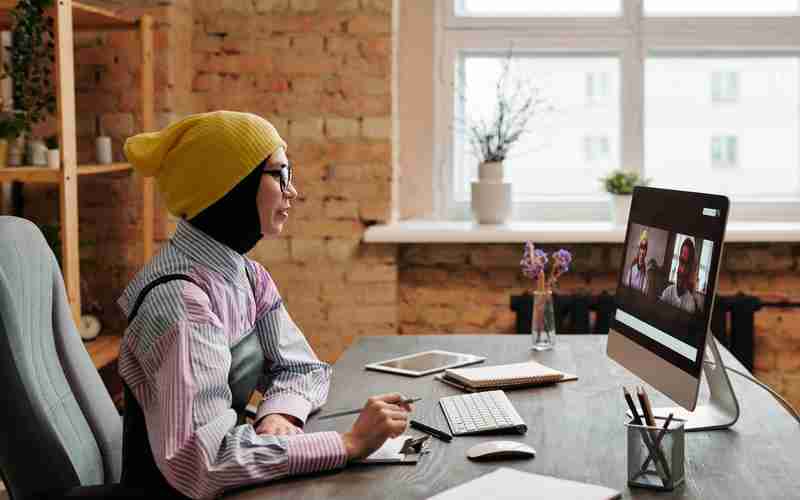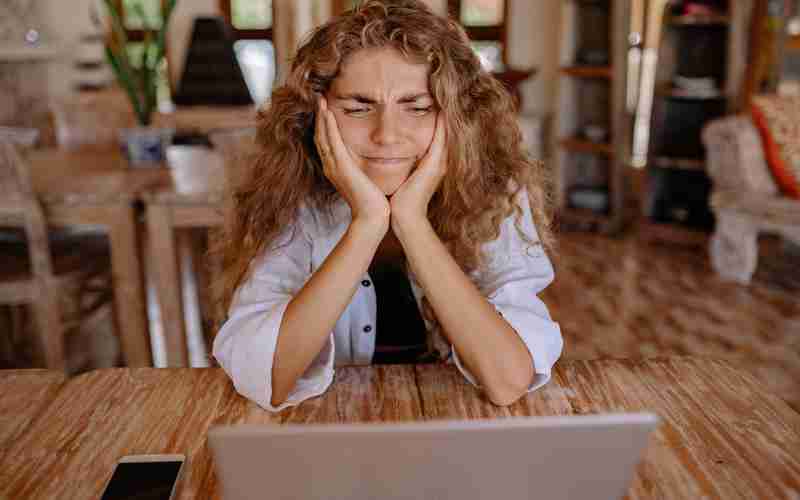如何恢复未保存的Word文档
方法1:利用Word的自动恢复功能
1. 重新启动Word:重新打开Microsoft Word。
2. 检查最近文档:在启动界面或通过【文件】>【信息】,查看是否有自动恢复的文档。
3. 访问自动恢复文件:如果Word因崩溃而关闭,它通常会在启动时尝试恢复未保存的文档。查找并点击【自动恢复保存的文档】。
方法2:手动查找临时文件
1. 找到恢复文件位置:在Word中,点击【文件】>【选项】>【高级】,在【保存】部分找到【自动恢复文件位置】。
2. 访问文件夹:手动浏览到该位置(通常是`C:Users用户名AppDataLocalMicrosoftOfficeUnsavedFiles`),查找以`.asd`为扩展名的文件,这些可能是未保存的文档。
3. 重命名文件:将找到的`.asd`文件重命名为`.docx`或`.doc`,然后尝试打开。
方法3:显示隐藏文件
如果在默认位置找不到文件,可能是因为它们被隐藏了:
1. 调整文件夹选项:打开任意文件夹,点击【查看】>【隐藏的项目】,确保已勾选显示隐藏文件和文件夹。
方法4:使用专业数据恢复软件
1. 下载安装软件:如“数据蛙恢复专家”或类似的数据恢复工具。
2. 扫描丢失文件:启动软件,选择文档类型进行扫描,通常包括Word文档。
3. 预览并恢复:扫描完成后,预览文件列表,找到需要的Word文档并恢复到安全位置。
注意事项
及时操作:文档未保存后应尽快尝试恢复,避免被覆盖。
备份习惯:定期保存文档,并使用云服务或外部存储进行备份,以防万一。
软件设置:可以在Word的选项中设置更短的自动保存时间间隔,减少数据丢失的风险。

通过上述方法,大多数情况下可以找回未保存或意外丢失的Word文档。如果以上方法都未能解决问题,考虑是否还有其他备份途径,或者寻求专业的数据恢复服务。
上一篇:如何恢复已拒接的电话 下一篇:如何恢复笔记本键盘的默认设置